Dalam artikel ini Qiannah Update Media akan memberikan panduan setting WIFI Anti Scan Barcode pada Modem ZTE F670L bawaan IndiHome. Walaupun dalam tutorial ini kami menggunakan moedm ZTE F670L, bagi kalian yang menggunakan modem lainnya bisa mengikuti langkah pada artikel ini juga. Hanya saja lokasi menunya yang berbeda.
Tak dapat dipungkiri jika kemajuan dunia teknologi saat ini berdampak positif bagi kehidupan kita dimana lebih mempermudah kita dalam segala hal seperti saat ini hampir seluruh smartphone baru dapat langsung terkoneksi pada wifi dilokasi hanya dengan melakukan scan barcode pada smartphone lain yang telah terhubung ke jaringan wifi tersebut.
Dengan hadirnya fitur ini tentu saja mempermudah kita sebagai pengguna untuk login ke jaringan wifi tanpa perlu mengetahui SSID maupun password dari wifi tersebut sehingga jika kita lupa akan password wifi tersebut masih dapat terhubung.
Namun, dibalik kemudahan tersebut juga berdampak negatif dimana bisa saja pengguna yang tidak kita kenal ikut terkoneski dan menggunakan jaringan internet melalui wifi yang kita miliki dan tentu saja membuat kita sebagai pemiliki wifi merasa dirugiakan karena berdampak pada kecepatan internet yang kita gunakan serta kuota FUP yang kita miliki karena semakin banyak perangkat terhubung maka kualitas internet akan semakin lambat serta beberapa penyedia layanan internet menerapkan batasan Fair Usage Policy (FUP).
Namun, saat ini kalian juga tidak perlu mengkhawatirkan permasalahan tersebut karena dengan kemajuan teknologi ini, perangkat-perangkat modem juga sudah memiliki solusinya dengan memberikan fitur yang dapat mencegah pengguna tidak dikenal untuk ikut ke dalam jaringan wifi kita. Lantas bagaimana caranya? simak artikel ini hingga selesai.
Table of Contents
Mengapa Melakukan Harus Setting Anti Scan Barcode WIFI?
Terdapat beberapa hal yang membuat pemilik wifi melakukan setting anti scan barcode wifi yaitu:
- Menghindari dari pengguna wifi yang tidak dikenal
- Memaksimalkan penggunaan perangkat pada modem
- Menghemat bandwith FUP
Syarat Setting Anti Scan Barcode WIFI
Sebelum melakukan setting terdapat beberapa persyaratan yang harus kalian ketahui yaitu:
Mengubah Setting MAC Address Perangkat Pengguna
Syarat yang pertama adalah mengubah setting MAC Address perangkat pengguna yang kita kenal dan sering terhubung ke jaringan wifi kita.
Karena pada perangkat terbaru saat ini terdapat fitur penggunaan MAC Address acak sehingga dapat berubah seaktu-waktu yang membuat pengguna terebut nantinya tidak bisa terkoneksi ke jaringan wifi yang kita miliki.
Catat MAC Address Perangkat Pengguna
Setelah mengubah setting MAC Address perangkat pengguna maka langkah selanjutnya adlaah mencatat MAC Address tersebut karena nantinya akan kita masukkan kedalam daftar mac address pada modem wifi yang kita gunakan.
Untuk melihat MAC Address ini sendiri bisa kalian lakukan dengan cek pada pengaturan setting – WIFI dan pengaturan MAC.
Atau jika kalian tidak ingin mencatatnya satu persatu kalian juga bisa melihat perangkat MAC Address pengguna yang terhubung melalui laman dashboard modem. Namun pada cara ini sedikit lebih sulit karena pada modem akan tercatat seluruh perangkat yang terhubung atau pernah terhubung.
Cara Setting Wifi Anti Scan Barcode Modem ZTE F670L
Login Ke Dashboard Modem
Silahkan kalian lakuakn login terlebih dahulu ke menu pengaturan modem kalian. Untuk modem ZTE F670L sendiri cara masuk atau loginnya adalah membuka browser dan memasukkan alamt IP 192.168.1.1 kemudian silahkan masukkan username admin dan password Telkomdso123.
Daftarkan Alamat Mac Address Pengguna WIFI
Setelah berhasil login maka langkah selanjutnya adalah mendaftarkan satu persatu alamat MAC Address perangkat pengguna wifi. Langkah ini wajib kalian lakukan di awal agar seluruh pengguna yang MAC Addressnya telah terdaftar dapat terhubung termasuk perangkat yang kita gunakan untuk melakukan setting.
Untuk langkahnya sendiri sebagai berikut:
- Pilih Menu Local Network
- Pilih menu Wlan pada kolom sebelah kiri
- Pilih tab wlan advance
- Pilih Access Control-Rule Configuration
- Klik Create New Item
- Masukkan nama pengguna pada kolom Name
- Pilih SSID yang aktif pada kolom SSID
- Masukkan MAC Address pengguna pada kolom MAC Address
- Klik Tombol Apply
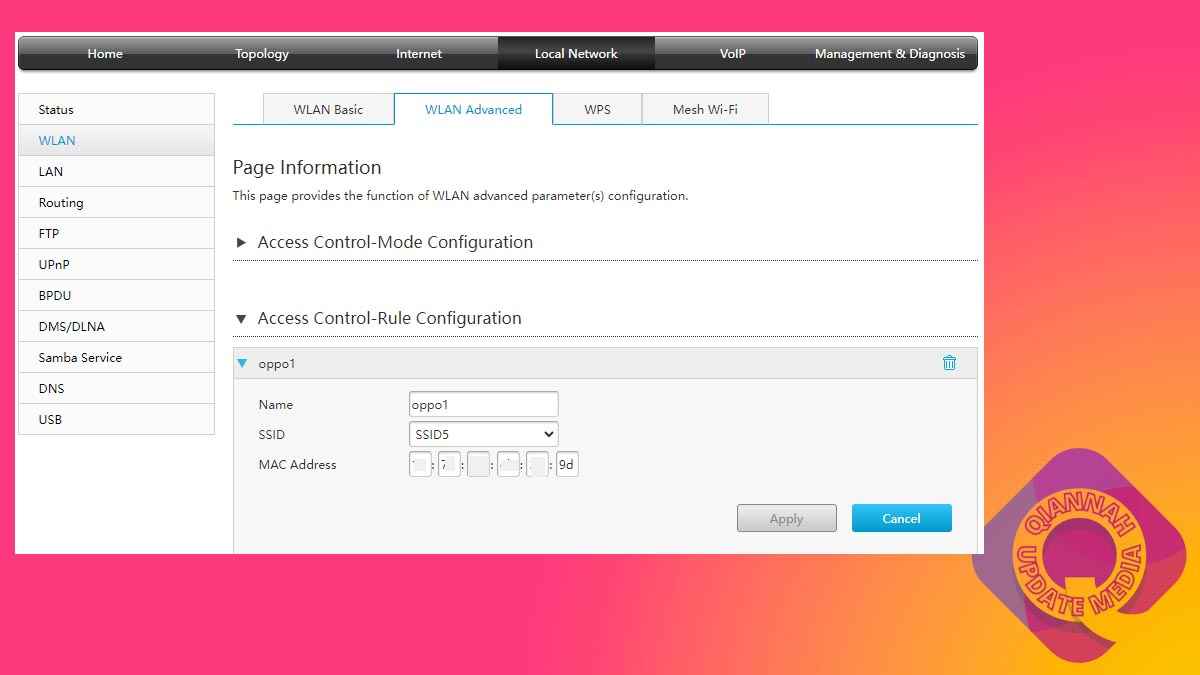
Pastikan kalian input alamat MAC Adress dengan benar, karena jika salah maka perangkat smartphone tersebut tidak dapat terkoneksi.
Aktifkan Access Control-Mode Configuration
Setelah memasukkan seluruh Mac Address Pengguna maka langkah selanjutnya adalah melakukan setting pada menu Access Control-Mode Configuration. Untuk langkahnya sebagai berikut:
- Pilih menu local network
- Pilih menu WLAN
- Pilih TAB WLAN ADVANCE
- Perhatikan Access Control-Mode Configuration
- Pilih lingkaran White List pada SSID yang aktif
- Klik Tombol Apply
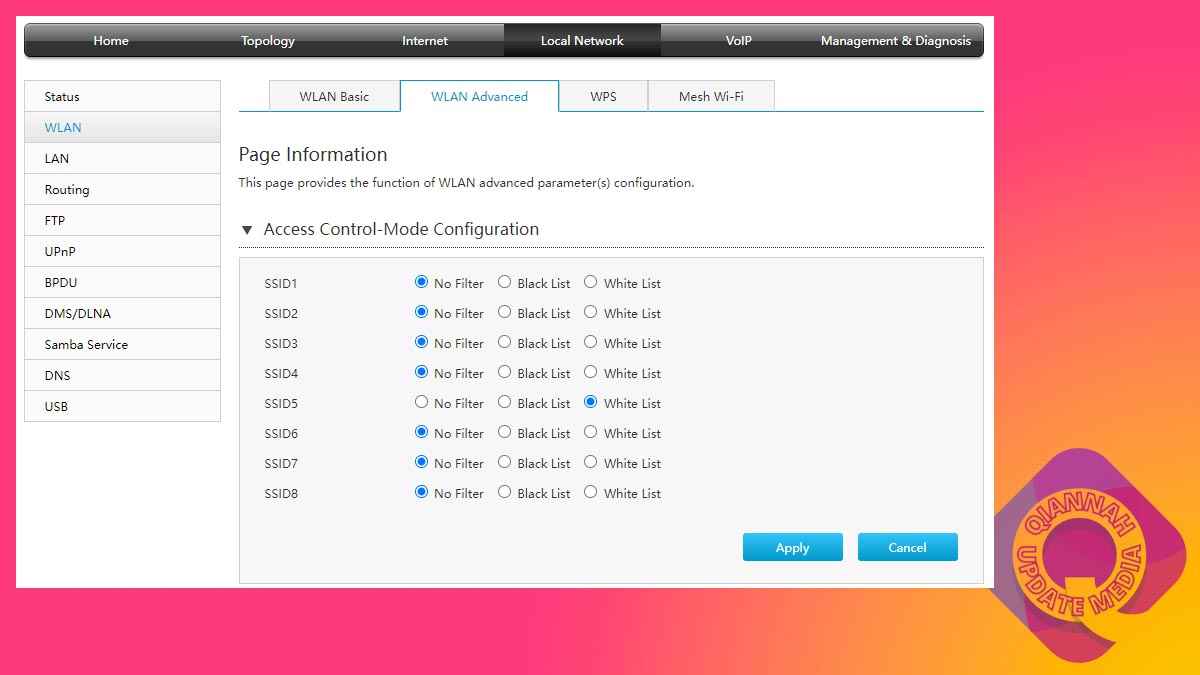
Lakukan Restart Modem
Setelah seluruh panduan diatas kalian lakukan maka tahap terakhir adalah restart modem yang kalian gunakan dengan cara pilih menu Management & Diagnosis – System Management – Reboot.
Setelah kalian reboot maka selain perangkat terdaftar maka tidak akan bisa terhubung dengan jaringan wifi yang kalian miliki.
Itulah tadi tutorial yang bisa kami berikan, semoga dapat membantu kalian. Baca juga artikel kami di Google Berita





